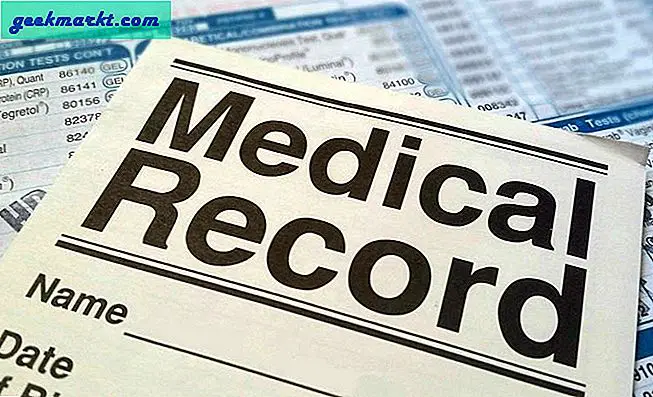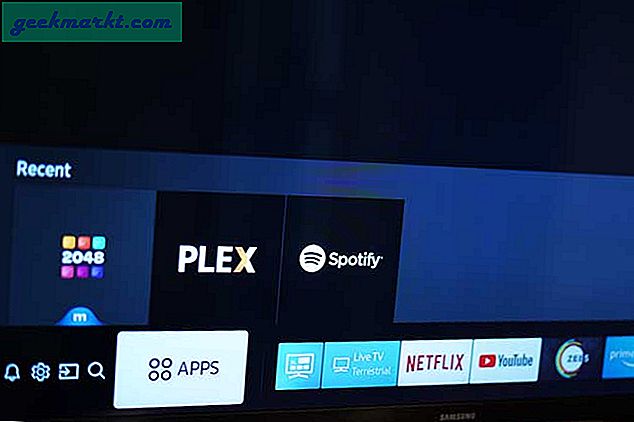Yakın zamanda Apple AirPods 2'yi aldım ve Chromebook'umu beğen, AirPod'larımı Ubuntu ile eşleştirmek o kadar kolay olmadı. Ve Windows'un aksine, yeniden başlatma sorunları çözmez. Bunun yerine, Bluetooth yapılandırmasında birkaç değişiklik yapmanız gerekir. Öyleyse, Apple AirPod'ları Ubuntu 19.04'te Çalışmıyor
Oku: Airpod'lar Mac ile Düzgün Çalışmıyor - Hızlı Onarım
Ubuntu 19.04 Bluetooth'un Çalışmaması Düzeltildi
Dikkat edin, Ubuntu 19.04 kod adı Disco Dingo olan bir Acer E5-575G dizüstü bilgisayar kullanıyorum. Dahili sahip olduğum Bluetooth modülü Microsoft'tan. Öncelikle Ubuntu'nun Bluetooth modülünü tanıyıp tanımadığını kontrol etmemiz gerekiyor. Bunun için Bluetooth'u açın ve aşağıdaki komutu çalıştırın. Aşağıdaki ekran görüntüsüne benzer bir çıktı almalısınız.
hciconfig -a
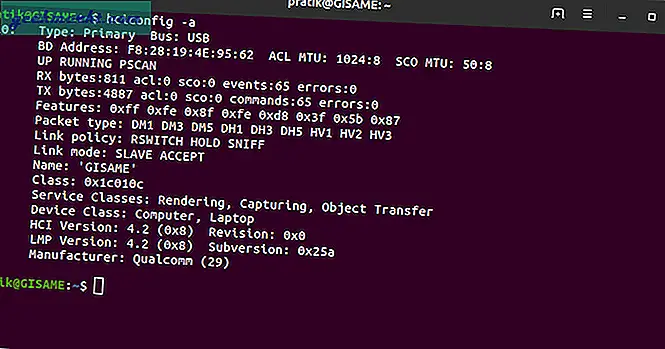
Yukarıdaki komuttan herhangi bir çıktı görmüyorsanız, büyük olasılıkla Bluetooth hizmetini kapatmışsınızdır. Açmak için aşağıdaki komutu kullanın.
sudo hizmeti Bluetooth başlatma
Bluetooth'u çalıştırdığınızda, dizüstü bilgisayarın Bluetooth donanımı için denetleyici modunu değiştirmemiz gerekir. Bunu yapmak için, “/etc/bluetooth/main.conf” dosyasında değişiklik yapmamız gerekiyor. Bunu yapmak için aşağıdaki komutu kullanın
Oku: AirPod'larınızın Adını Herhangi Bir Cihazda Nasıl Değiştirirsiniz?
sudo nano /etc/bluetooth/main.conf
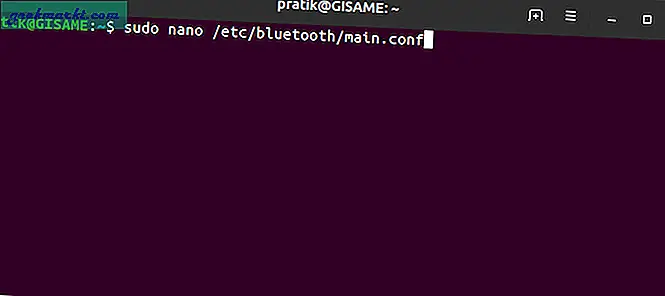
Bluetooth yapılandırma dosyasında, son satıra gidin ve aşağıdakini içine ekleyin.
ControllerMode = çift
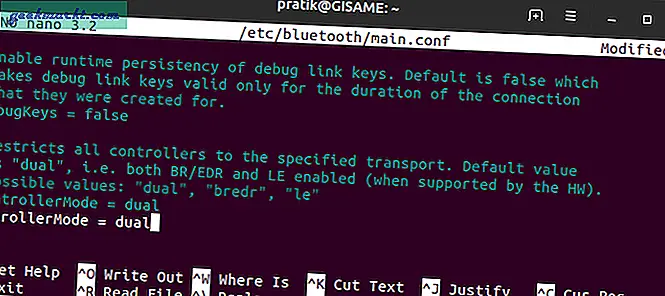
Linux, varsayılan olarak hem LE hem de BR / EDR protokollerini destekleyen çift denetleyici modunu kullanır. Temel olarak, LE, Bluetooth 5.0 olarak adlandırdığınız şeydir ve BR / EDR, eski klasik Bluetooth 4.0'dır. Bazen Ubuntu, Bluetooth 5.0 kullandığı için Apple AirPods 2 ile ilgili bir soruna neden olabilecek BR / EDR kullanmaya başlar.
Oku: Airpod'ları Amazon Fire Stick ile Eşleştirme ve Hacmini Kontrol Etme
ControllerMode = dual ayarlayarak, Ubuntu'yu her iki Bluetooth protokolünü de kullanmaya zorlarız. Alternatif olarak, ControllerMode'u da LE olarak deneyebilir ve ayarlayabilirsiniz. Değişiklikleri gönderin, dosyayı kaydedin ve Bluetooth'u yeniden başlatmak için aşağıdaki komutu çalıştırın. hizmet
sudo /etc/init.d/bluetooth yeniden başlat
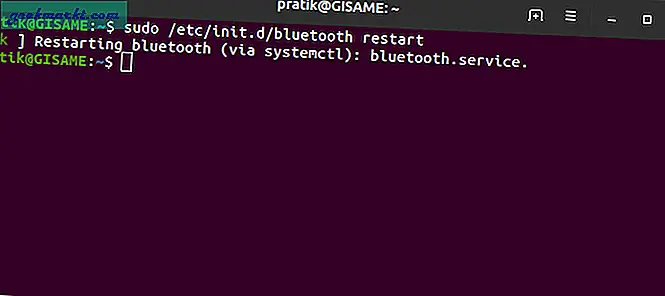
Şimdi, Airpod'lara bağlanabilmelisiniz. Hâlâ bağlanamıyorsanız, kasanın arkasındaki düğmeye en az 15 saniye basarak Apple AirPod'ları sıfırlamayı deneyin. Sıfırlamadan sonra AirPod'ları bir kez daha bağlamayı deneyin.
Herhangi bir sorun veya sorunuz varsa, aşağıdaki yorumlarda bana bildirin.
Ayrıca Oku: AirPods'u PS4 ile Kullanma